
先日、中古ですが、
ノートタイプのマウスコンピューターを入手しました。
(MB-W800S-SH-W7)
が、しかし、
HDDは抜き取られており、起動するには
SSD(HDD)の装着と
Windows10のOSをクリーンインストールしなければ
ならなかったため、両方とも購入し、
Windows10をクリーンインストールすることになりましたが
いろいろと引っかかるところもあったので
図を中心にまとめてみましたので
参考になると幸いです。
環境
MB-W800S-SH-W7 ;ノートパソコン,テンキー有 (マウスコンピューター)
(Windows8のシールあり,HDDないため確認できず)
図1,
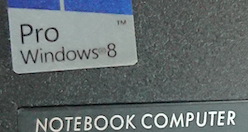

SSD;今回装着の物
Crucial クルーシャル SSD 1TB
MX500 SATA3 内蔵2.5インチ 7mm CT1000MX500SSD
図,SSD

Windows10 Proを使用 USBに入っているもの。
図2
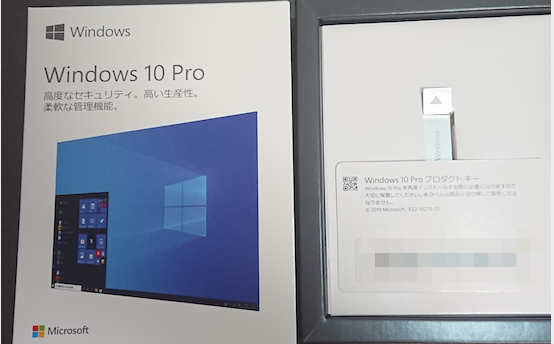
フォーマッターとして使用するための
MacBook Proも使いました。
macOS Catalina 10.15.7
MacBook Pro Retina, 15-inch, Mid 2015 (Intel Mac)
Mac用のGPTフォーマットが出来るアプリ
「ディスクユーティリティ」が必要です。(標準でついてます)
(今回はCatalina(10.15.7)のディスクユーティリティを使用)
図3
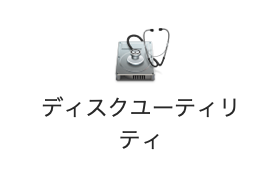
あとはUSBで使えるSSD(HDD)ケースも必要です。
(ケーブルだけのタイプもありますが使用はご注意を、抜けるとおかしくなる場合あり)
GPTフォーマットはWindows10でも可能です。
初回起動時、試行錯誤含む
バイオス設定がいるのかと思いましたが、
このモデルでは必要ないようです。(UFEI)
買ったばかりの初めてのSSDの場合に、
Windows10のインストール用USBをマシンに挿してあると
USB側から勝手に起動して、インストールが進行します。(便利)
図6,
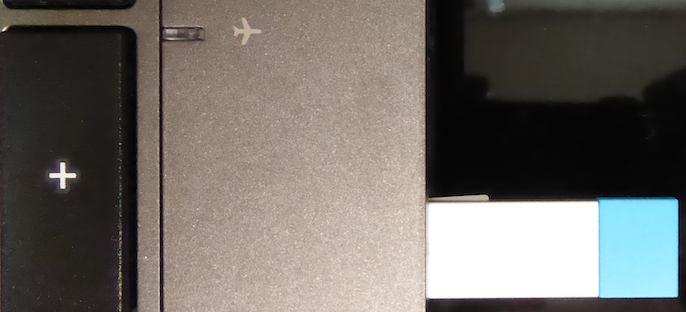
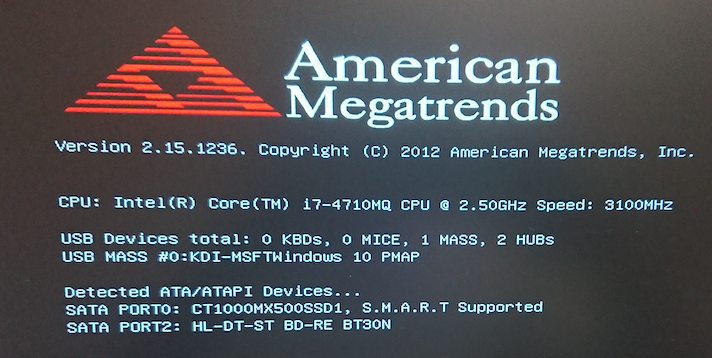
64-bitを選択
図7
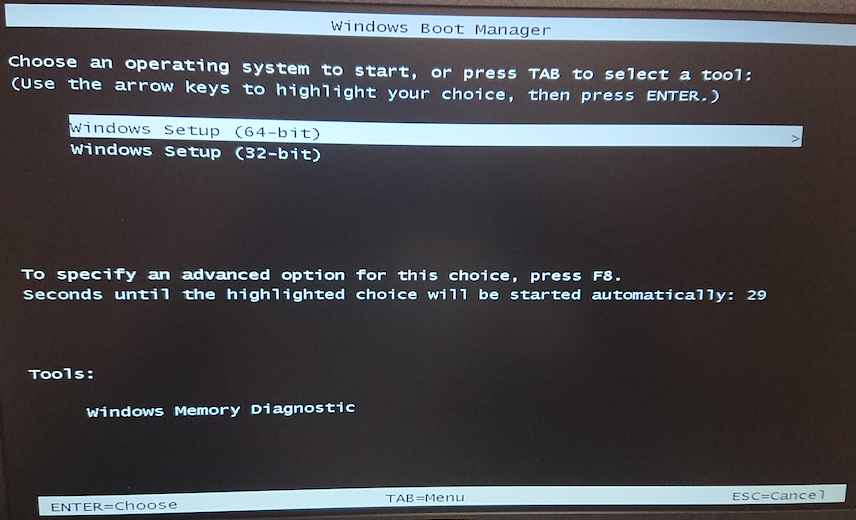
いつもの窓 とライセンスの所
図8,ライセンス

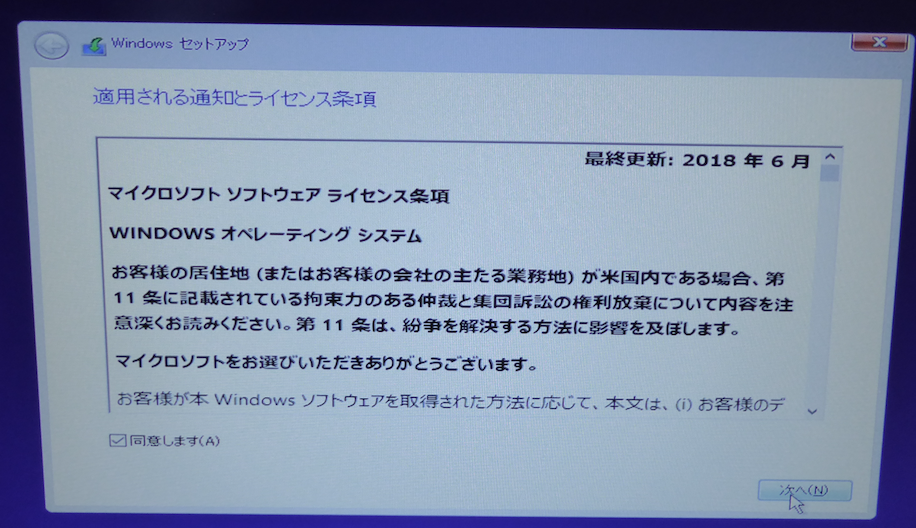
日本語設定 デフォルトの状態
図9
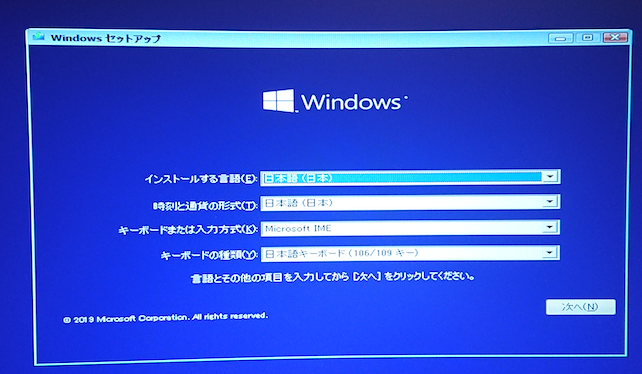
インストールをクリック
図10
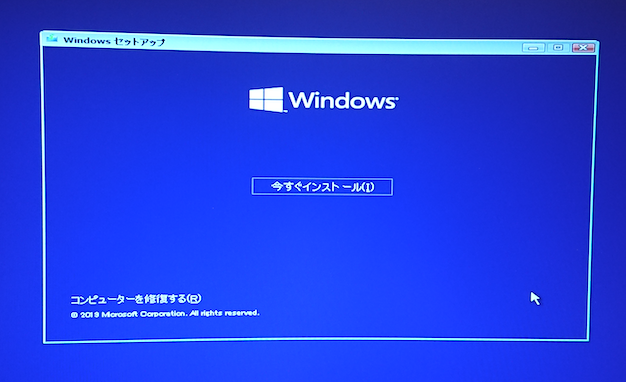
セットアップを始めています
図11
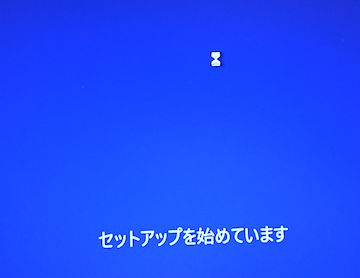
今回はwindows10のクリーンインストールを行って
実験がてら、
再度消してから、Macのディスクユーティリティでフォーマットしたので
このように見えてます。(2回目のインストール,SSDへインストール)
図12
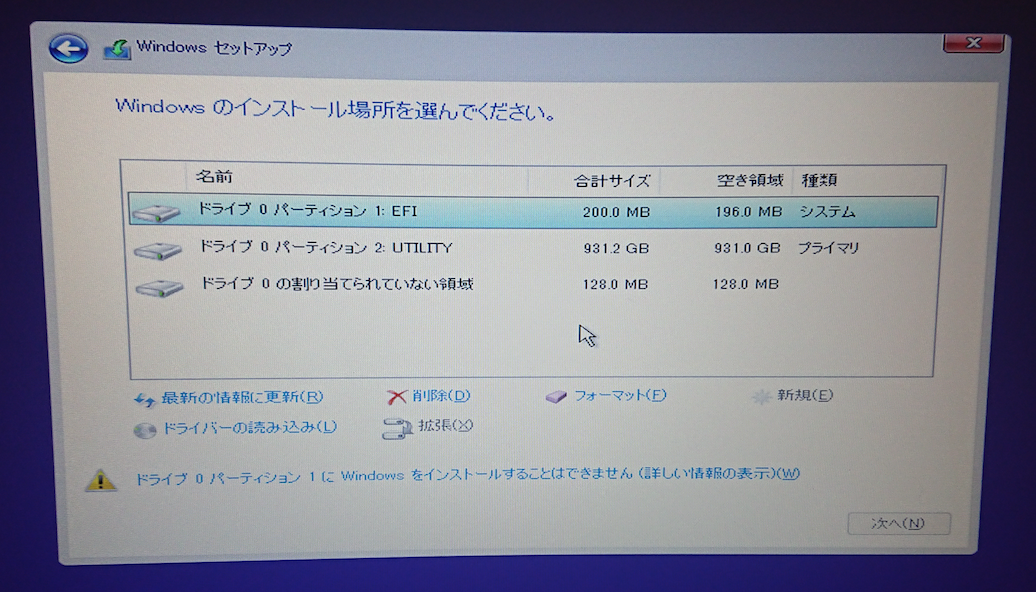
しかしこの状態ではインストール出来ない
ドライブ0パーティション2 にwindowsをインストールすることは出来ません
図13 MBRパーティションでフォーマットしていたので
怒られている所(GPTでフォーマットしないといけない,みたい)
(上記にてMacでのGPTフォーマットの説明あり。)
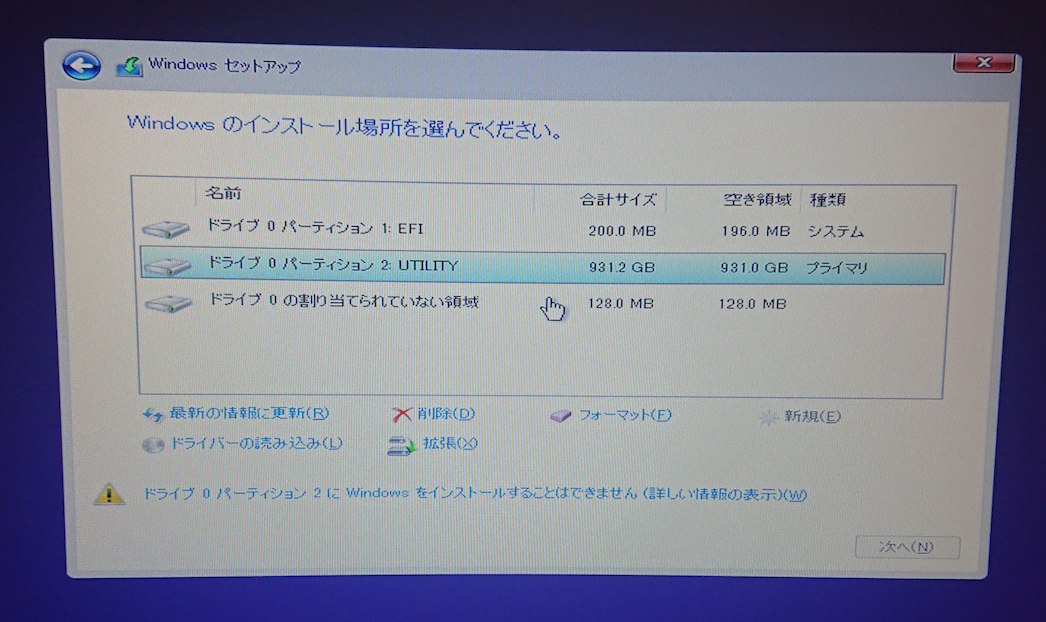
図14
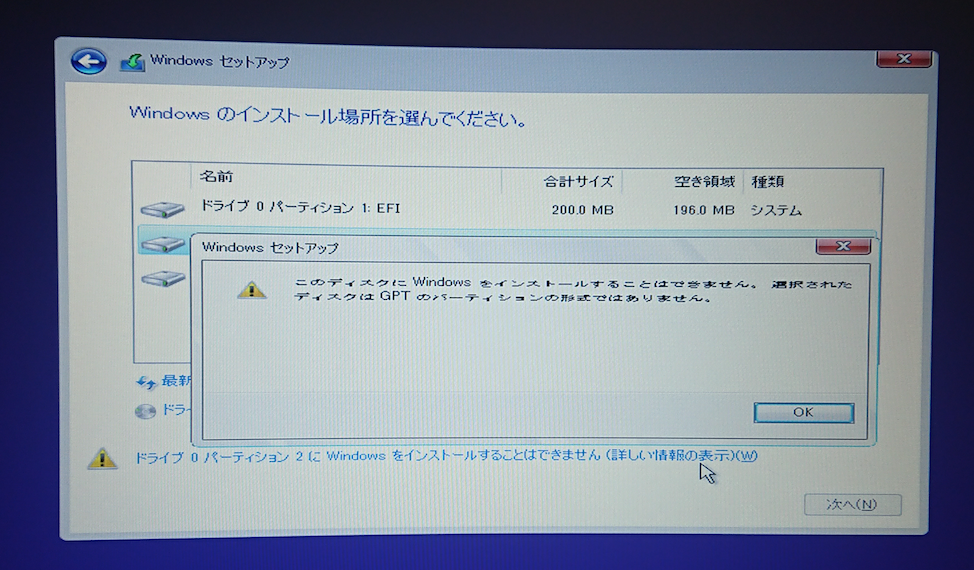
MacでGPTフォーマットを行ったあとで、(SSDを抜いて、ケースをつかい再フォーマット,GPT)
結局 Windows10インストール時に
すべてのパーティションを削除して
新規 を選んで
フォーマット でうまくいきました。
(写真を取り忘れました。ので以下に初回のインストール時の説明図)
初回の削除を載せておきますのでご参考に(1TBのSSDの場合)
ドライブ 0 パーティション 1:EFI 200MB 196MB システム
こちらを削除
図15
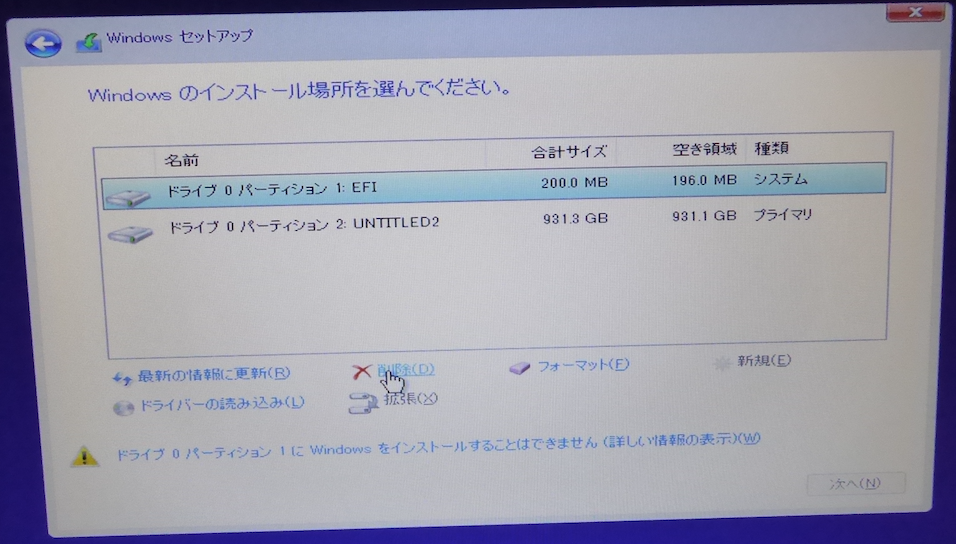
ドライブ 0 パーティション 1:UNTILITED2 931GB プライマリ
こちらも削除
図16
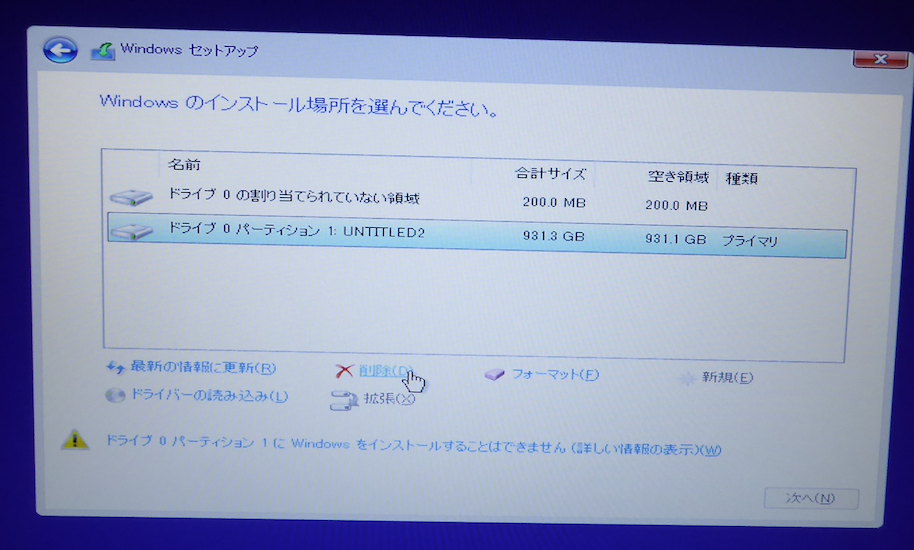
OKをクリック
図17
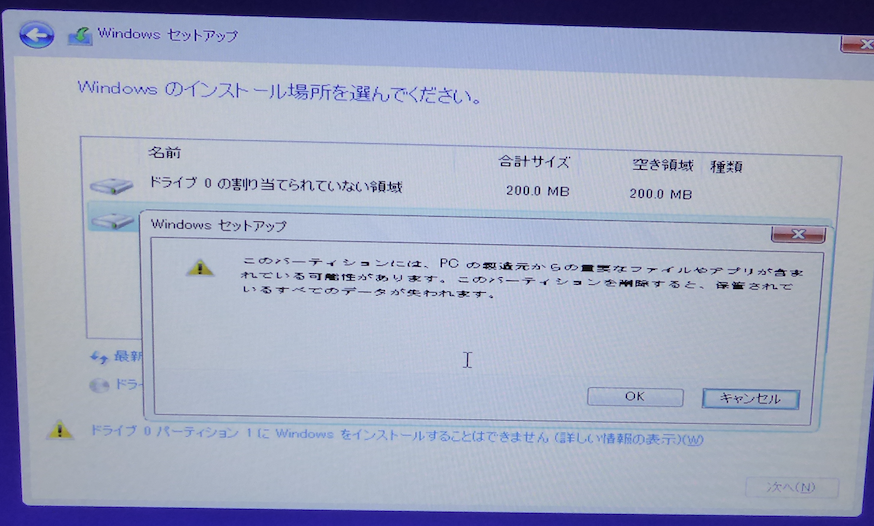
このような形になります,ドライブ 0 の割当られていない領域 931GB 931GB
図18
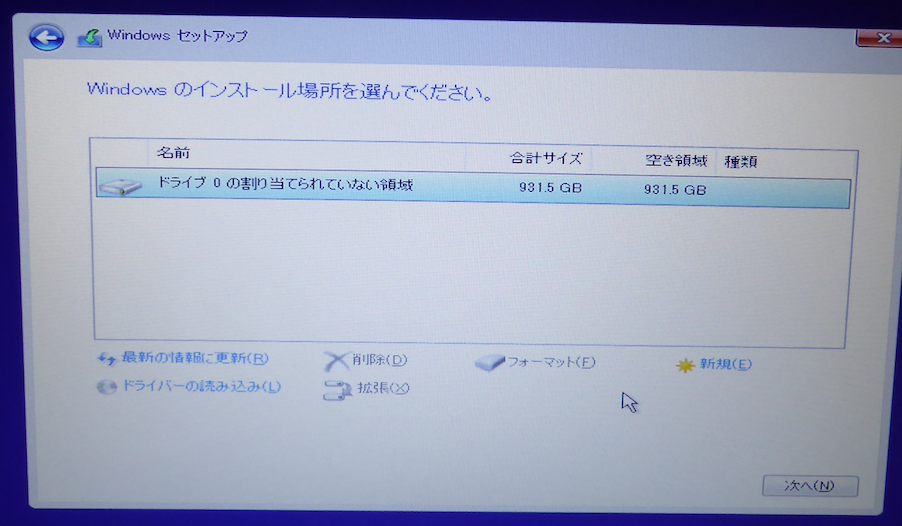
新規をクリック
図19
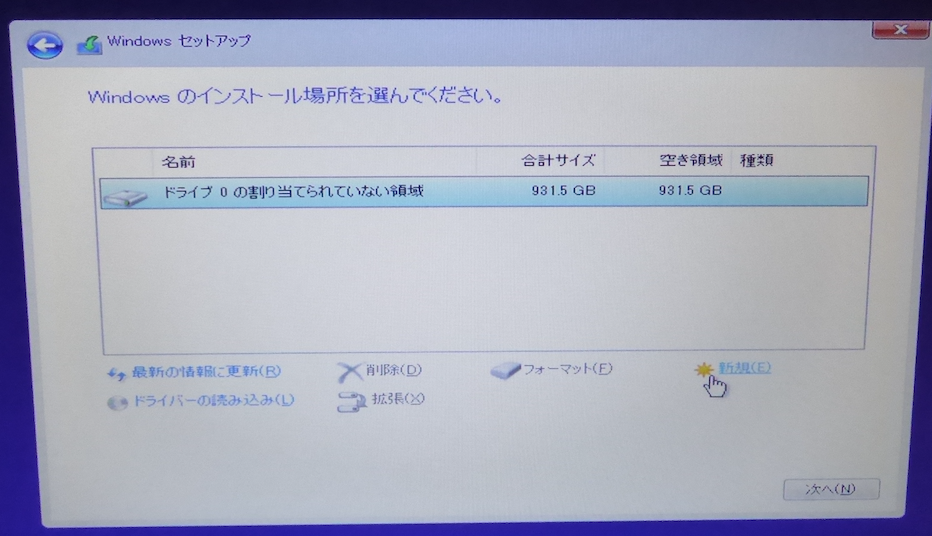
適用(P)をクリック
図20
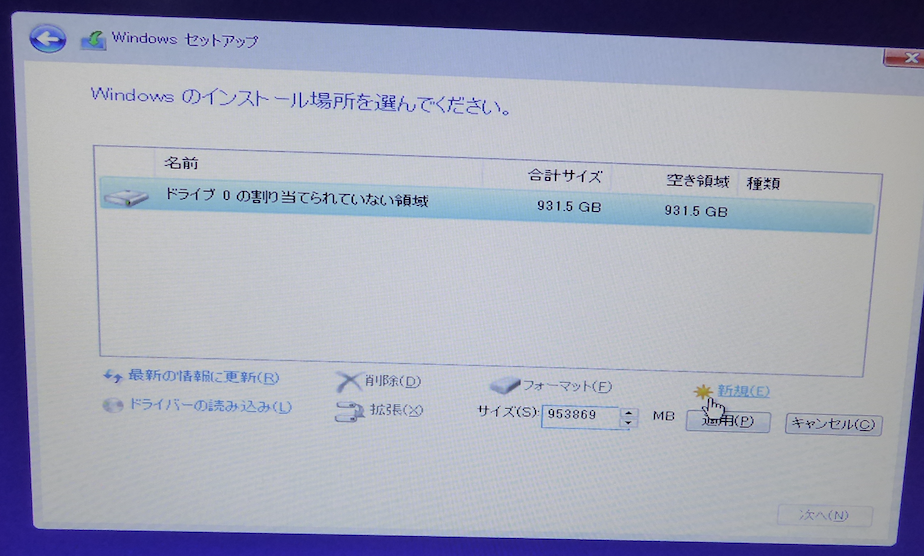
OKをクリック
図21
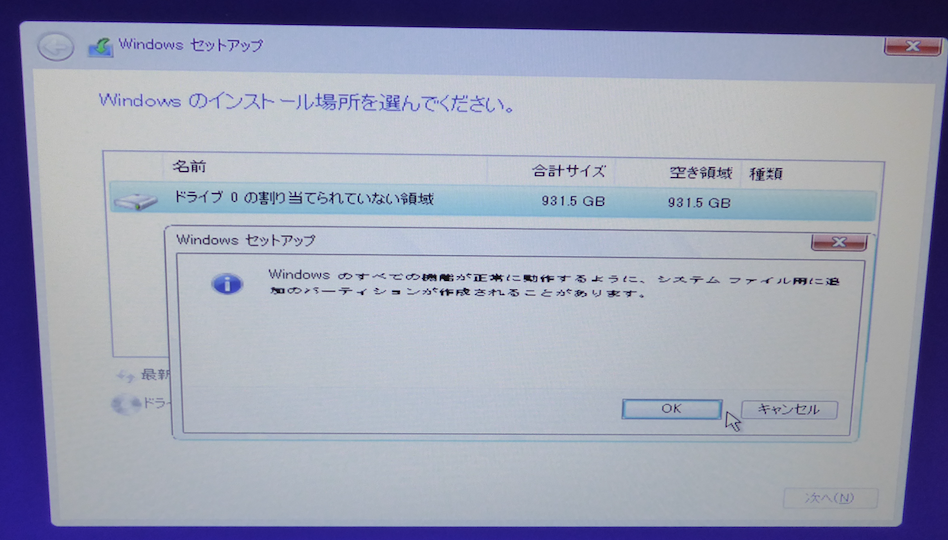
このような形になったらOK
図22
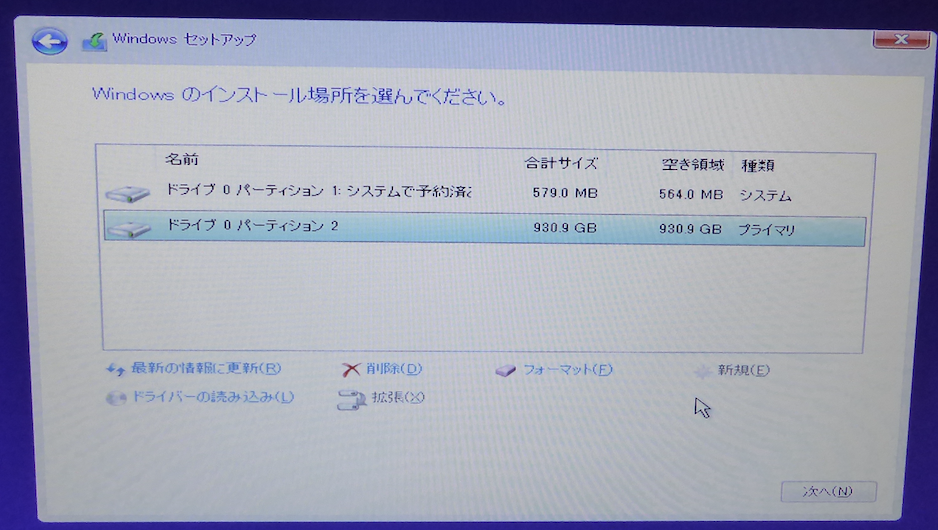
フォーマット (930GBの所)
図23

OKをクリック
図24
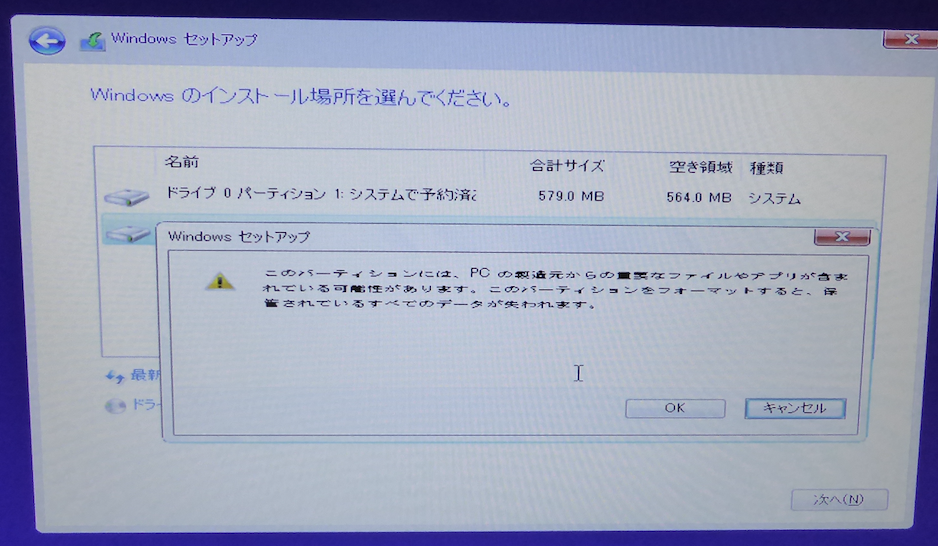
フォーマットしている所
図25
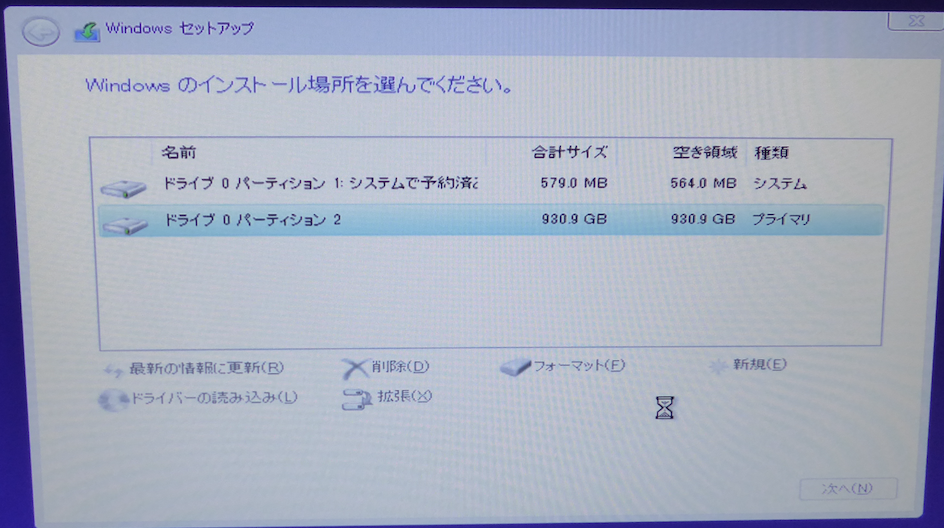
ここまで来たらOK
図26,27
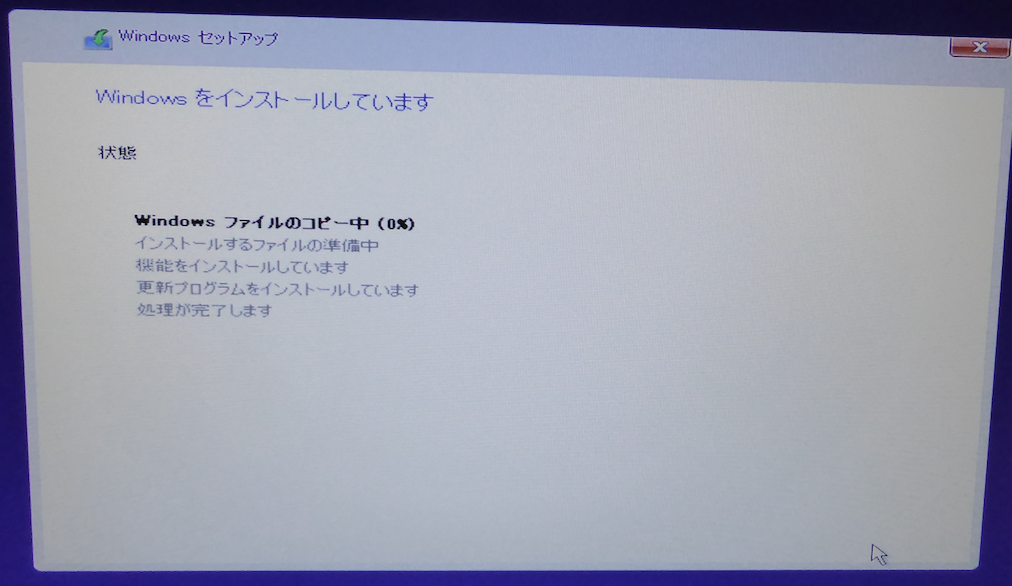
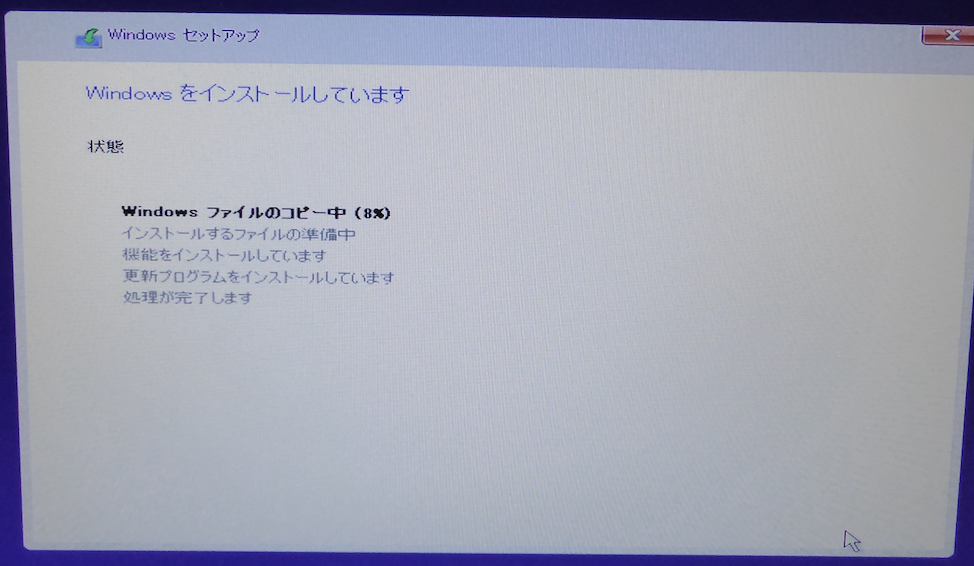
SSDのフォーマット及び
Windows10のクリーンインストールは以上です。
3つのドライブが見える時の 参考に
上記にかいたように、すべて削除してから
新規
フォーマットでいけると思います。(テスト中)
図28–33 試行錯誤の図
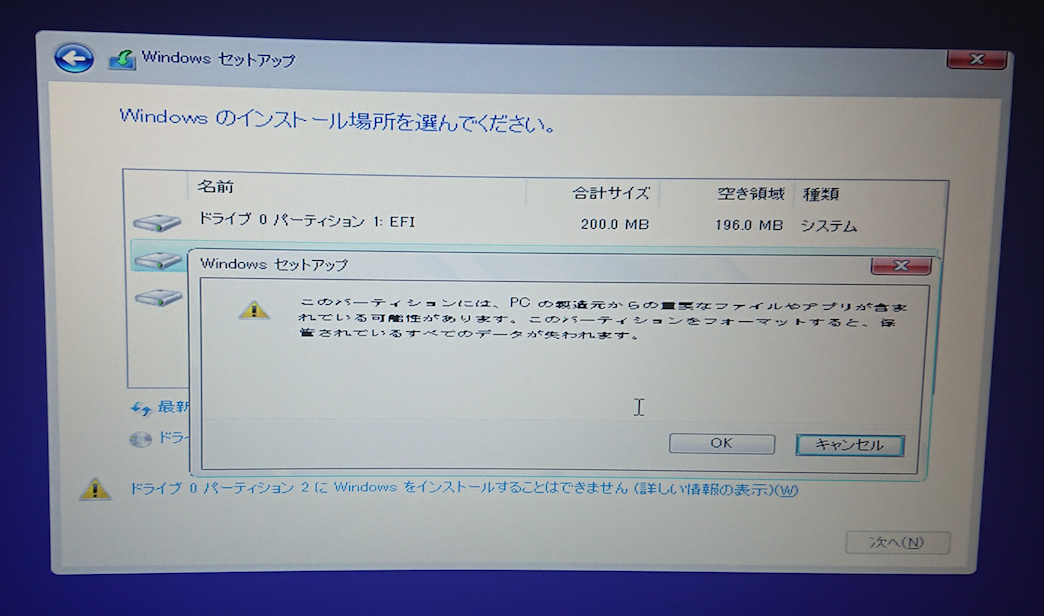
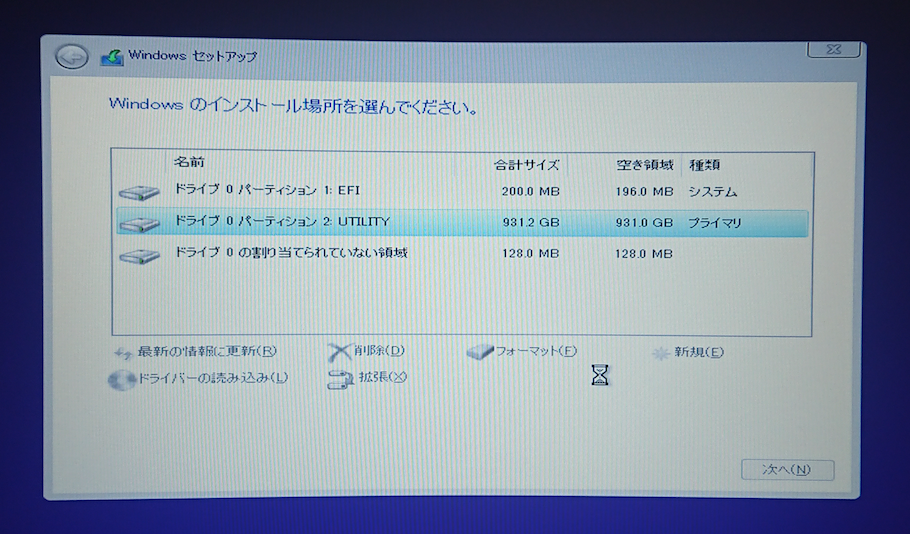
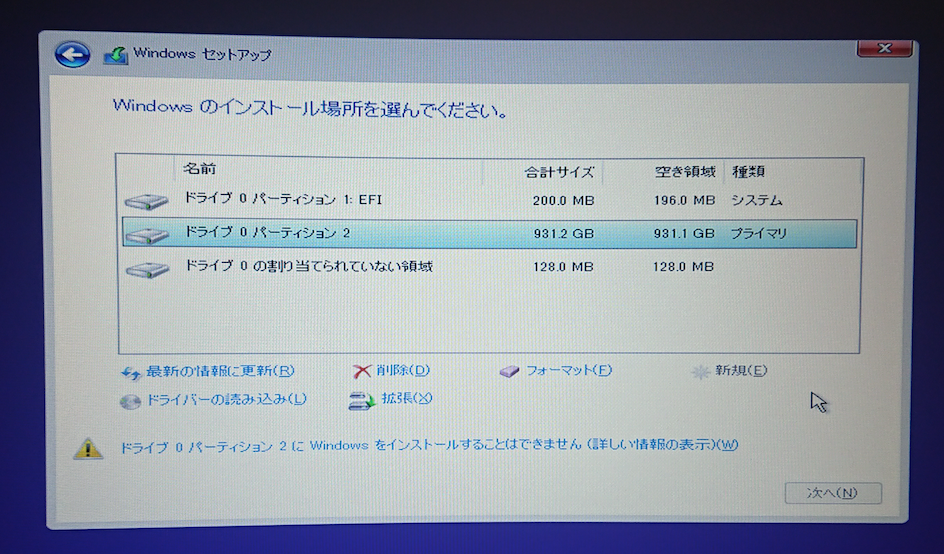
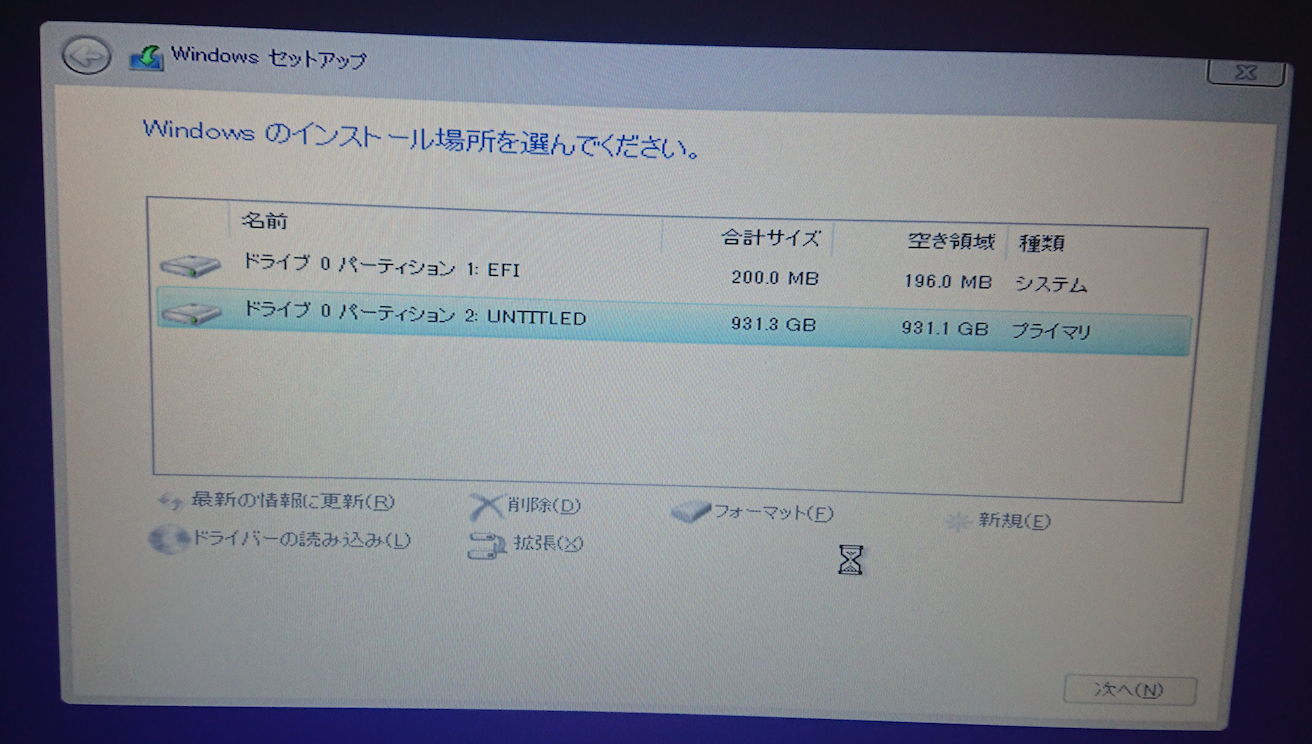

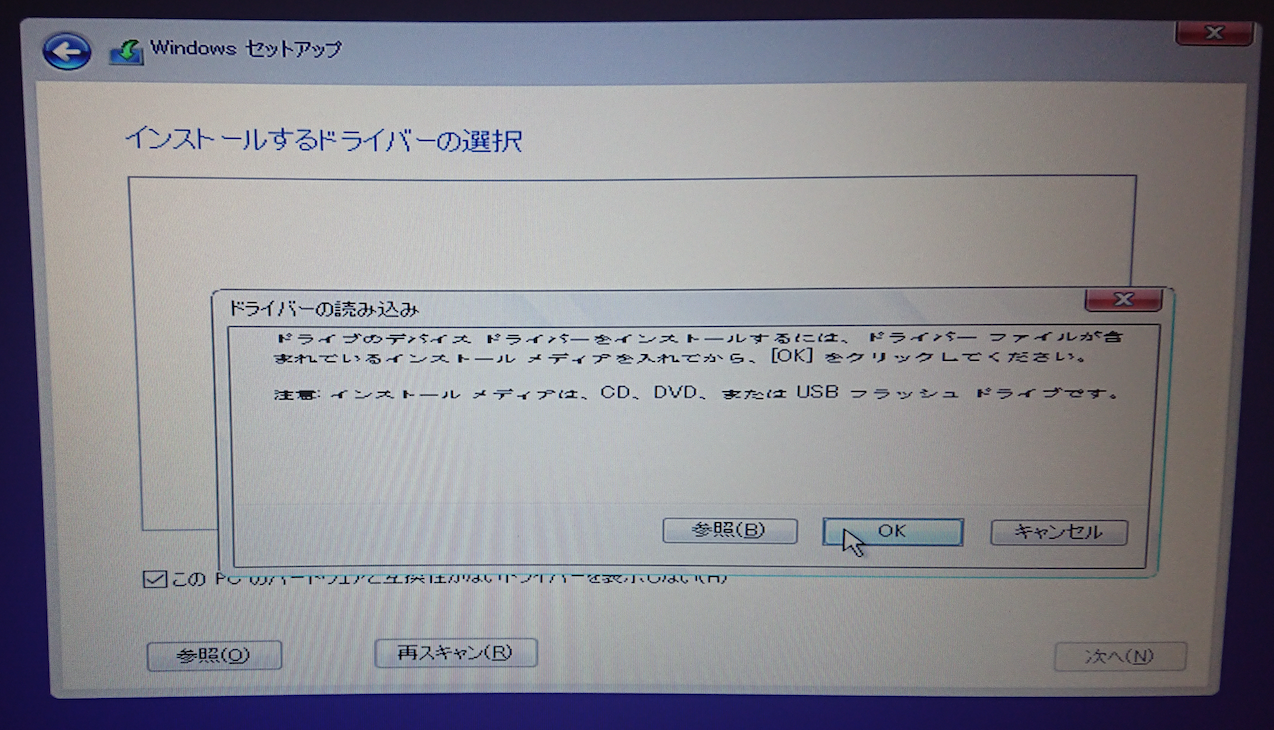
GPTフォーマットに関して
Windowのパソコンを持っている方は
GPTフォーマットのページが
沢山ありますので
そちらを参考にしてみてください。
私はMacのエミュレーターのWindows10で
GPTフォーマットをやってみようと試行錯誤したのですが
残念ながら、
私のもっているエミュレーターでは
GPTフォーマットがサポートされてなくて
上記のようにMacのディスクユーティリティを使うことと
なりました。(使えますMacのディスクユーティリティ、 がいくつか、実験中)
VM wareによるGPTフォーマットの試みは失敗(Win10)
図34
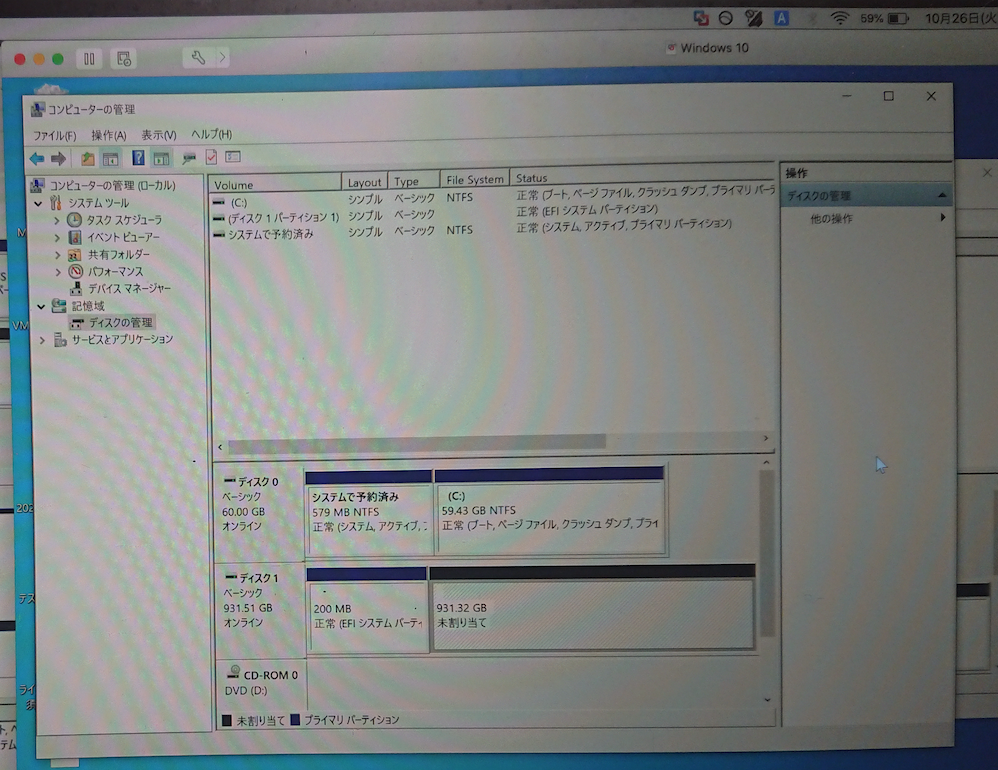
GPTとMBRについて,簡単に
1.GPT 2TB以上 (最近の機種の場合はたぶんこちらがいいかと)
2.MBR 2TBまで (古くなってきている)
1.GPT(GUIDパーティションテーブル)
2.MBR(Master Boot Record)
クリーンインストールが終了したら
おなじみの初回起動画面です
図35

日本 はい
図36

キーボードレイアウト はい
図37
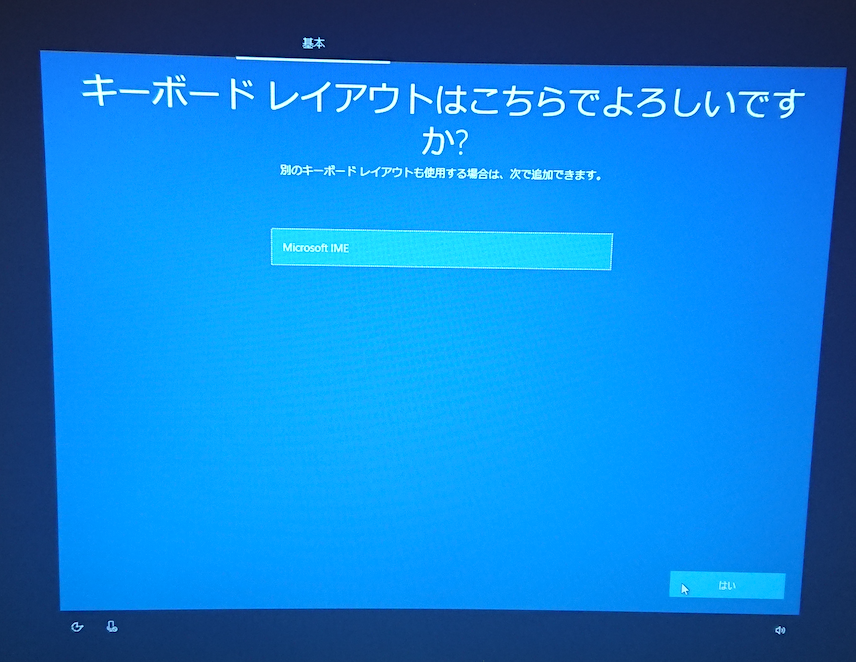
2つ目のキーボードレイアウト スキップ
図38
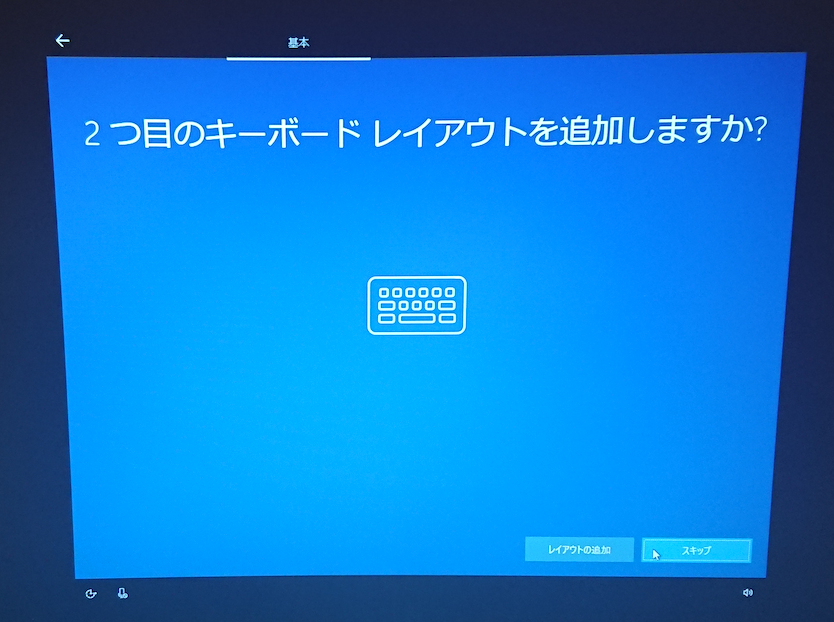
ユーザー名 お好きな名前を入力
図39
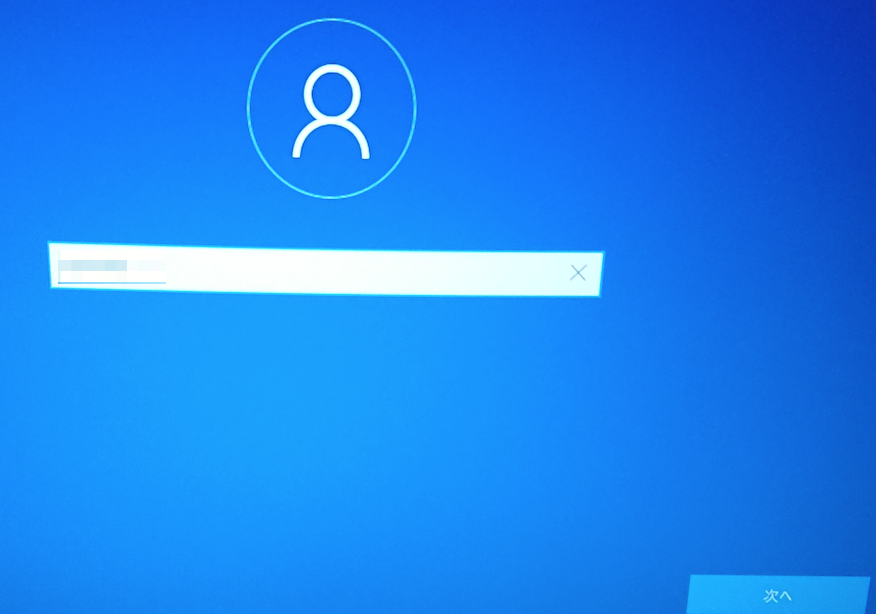
mouse computer
図40

あとがき
今回、Windowsの実機を探していて
運良くWindowsマシンが手にはいりました。
無事SSDフォーマット、OSインストールともに
うまくいってよかったです。(^ ^)
Intel Macの場合はWindows OSとの互換性があり
Windows10のアプリがほぼ全部
問題なく使えているのですが、
新しいM1 MacでWindowsを行う場合
ARM Windowsを使わなければいけないので
Windowsアプリとの互換性がだいぶ落ちていて
使えるアプリ、使えないアプリなどが
出てくる可能性があるので、
windowsマシンを手にいれました。
いまの所どのように使うかまでは、よく考えてないのですが
M1 macに変わったら、少しずつ使ってみようかと
考えてます。
まだまだ 2015 midのmacは元気に動いてはいますけど、
今日不明な電源落ちがあって、
そろそろなにか変わったことがあるのかもしれません。。。
Crucial クルーシャル SSD 1TB MX500 SATA3 内蔵2.5インチ 7mm CT1000MX500SSD1 7mmから9.5mmへの変換スペーサー + SATA-USB3.0変換ケーブル付 [並行輸入品]
Crucial(クルーシャル)
ケーブルの対応にご注意ください。
UGREEN 2.5インチ HDD SSDケース SATA USB-C 3.1 Gen 2 外付けケース 6TBまで UASP対応 高速転送 9.5mm/7mm対応 簡単着脱 Mac Windows PS4 Pro PS3 XBox テレビ レコーダー等適用 USB3.0ケーブル付属
UGREEN




















コメントを残す